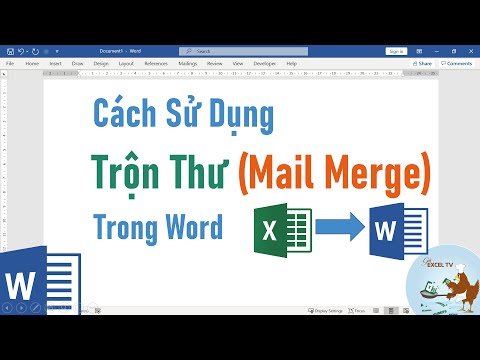Đây không phải là chủ đề Windows chuẩn của bạn. Họ sửa đổi giao diện của các thanh tiêu đề cửa sổ, các nút và các yếu tố hình ảnh khác.
Windows 10: Cài đặt WindowBlinds
Bạn vẫn có thể làm điều này theo cách cũ trên Windows 7 (xem hướng dẫn của chúng tôi trong phần tiếp theo cho điều đó), nhưng nó không dễ dàng như vậy trên Windows 10. UxStyle, công cụ chúng tôi đề xuất cho Windows 7, không còn hoạt động trên Các phiên bản hiện đại của Windows 10. Trong khi bạn có thể trực tiếp sửa đổi tệp uxtheme.dll, thay đổi này sẽ được hoàn nguyên bất cứ khi nào Windows 10 tự cập nhật. Và, vì điều này khó thực hiện, hầu hết các chủ đề do người dùng tạo có thể sẽ không được hỗ trợ đúng cách trên các bản dựng Windows 10 mới nhất.
Nhưng vẫn còn một giải pháp. Nếu bạn muốn chủ đề cho máy tính để bàn Windows 10 của mình, chúng tôi khuyên bạn nên cài đặt phần mềm WindowBlinds của Stardock. Nó vẫn được hỗ trợ đầy đủ trên Windows 10 và không yêu cầu phải hack bằng các tệp hệ thống. Nó có giá $ 10, nhưng $ 10 đó sẽ giúp bạn tiết kiệm rất nhiều rắc rối. Bản dùng thử miễn phí 30 ngày cũng có sẵn.


Ví dụ: bạn có thể tìm chủ đề Chế độ tối, không giống như Chế độ tối được cài sẵn của Windows 10, cũng áp dụng cho File Explorer và các ứng dụng khác.
Windows 7: Vá các tệp hệ thống của bạn với UxStyle
Windows sẽ kiểm tra nếu các chủ đề được Microsoft ký trước khi tải chúng. Nếu không, Windows sẽ không tải chúng. Để sử dụng chúng, bạn sẽ phải sửa đổi các tệp hệ thống Windows - cụ thể là uxtheme.dll - và tắt kiểm tra. Trong quá khứ, yêu cầu khởi động này vào Chế độ an toàn và thay thế tệp hệ thống theo cách thủ công. Hôm nay, có những cách dễ dàng hơn để làm điều này.
UxStyle là giải pháp miễn phí lý tưởng cho người dùng Windows 7 (mặc dù nó không còn hoạt động trên Windows 10). UxStyle chạy hoàn toàn trong bộ nhớ, vô hiệu hóa việc kiểm tra mà không sửa đổi bất kỳ tệp hệ thống nào. Đó là cách dễ nhất, an toàn nhất để kích hoạt các chủ đề của bên thứ ba mà không cần WindowBlinds. (Bạn có thể chọn thanh toán cho một bản sao WindowBlinds trên Windows 7, nếu bạn muốn.)
Để sử dụng UxStyle, tải xuống, giải nén tệp.zip và sau đó chạy trình cài đặt x64 (nếu bạn đang sử dụng phiên bản Windows 64 bit) hoặc x86 (nếu bạn đang sử dụng phiên bản Windows 32 bit) ). Sau khi cài đặt, một quy trình mới có tên “UnsignedThemesSvc.exe” sẽ chạy ở chế độ nền. Khởi động lại máy tính của bạn và bạn sẽ có thể cài đặt các chủ đề chưa được ký.

Làm thế nào để tìm hình ảnh trực tuyến trực tuyến
Bạn sẽ tìm thấy các kiểu trực quan tùy chỉnh cho Windows trên nhiều trang web khác nhau. Một trong những nơi tốt nhất để tìm kiếm phong cách trực quan là DeviantArt. Ví dụ, hãy xem trang kiểu Windows 7 trên DeviantArt để tìm chủ đề.
Lưu ý rằng các tệp này thường là các tệp ZIP hoặc RAR chưa được xác nhận, có thể chứa phần mềm độc hại hoặc liên kết đến các trang web bị nhiễm. Sử dụng máy quét vi-rút để bảo vệ thêm nếu bạn nghi ngờ. Cũng lưu ý rằng các phiên bản Windows cụ thể có thể yêu cầu cập nhật cụ thể cho các tệp chủ đề - kiểm tra kỹ thông tin trên DeviantArt hoặc các trang khác để đảm bảo chủ đề bạn đang tải xuống tương thích với bản dựng của bạn.
Chọn chủ đề bạn muốn và tải xuống máy tính của bạn. Để minh họa quá trình này, chúng tôi sẽ sử dụng chủ đề Maverick cho Win7 cố gắng chuyển chủ đề mặc định cũ của Ubuntu sang Windows 7.
Nhiều chủ đề được phân phối theo định dạng.rar. Nếu bạn muốn mở các chương trình này, bạn sẽ cần một chương trình giải nén tệp như 7-Zip miễn phí.
Cách cài đặt kiểu trực quan
Chủ đề được đặt trong thư mục sau:
C:WindowsResourcesThemes
Mỗi chủ đề có thư mục con riêng của nó ở đây. Để cài đặt một chủ đề mới, chỉ cần thả các tệp của nó vào thư mục Chủ đề và đồng ý với lời nhắc UAC. Tệp.theme phải nằm trong thư mục gốc của thư mục.

Nếu bạn cần cài đặt phông chữ, chỉ cần thả các tệp phông chữ.ttf đi kèm vào thư mục sau:
C:WindowsFonts